le PDF Le format de fichier est l’un des formats de document les plus largement utilisés pour joindre, transférer et télécharger des fichiers numériques grâce à sa facilité d’utilisation, sa portabilité et sa capacité à conserver tous les éléments d’un fichier. Vous pouvez afficher de manière transparente un document PDF sur plusieurs appareils sans altération visuelle de son contenu.
De temps en temps, vous voudrez peut-être modifier votre PDF et peut-être ajouter du texte, des images, remplir des formulaires, ajouter une signature numérique, etc. Dans ce guide, nous avons dressé une liste d’éditeurs PDF (gratuits et propriétaires) que vous pouvez utiliser pour modifier vos documents PDF.
1. Okular
Développé par le KDEGenericName communauté open source, Okular est une visionneuse de documents multiplateforme entièrement gratuite et sous licence GPLv2+. Il prend en charge un large éventail de formats de documents tels que PDF, Epub, MD et DjVu (pour les documents) ; PNG, JPEG, Tiff, GIF et WebP (pour les images) ainsi que des formats de bandes dessinées tels que CBZ et CBR.
Okular offre une large sélection de fonctionnalités pour la lecture de vos documents. En plus de visualiser des documents, il vous permet d’effectuer quelques tâches d’édition mineures sur vos documents PDF.
En un coup d’œil, voici quelques-unes des fonctionnalités d’édition notables :
- Annoter vos documents. En mode annotation, vous pouvez surligner et souligner du texte, ajouter des notes en ligne et même ajouter votre propre texte.
- Ajout de zones de texte, de formes et de tampons.
- Caviardage de texte (obscurcissement de texte à des fins de confidentialité ou à des fins légales).
- Ajoutez des signatures numériques aux documents PDF.
Outre la lecture et l’édition de vos documents, Okular vous permet également de copier du texte ou des images du document PDF et de le coller ailleurs, en lisant le texte à voix haute grâce au module vocal de Qt et en vérifiant les signatures.
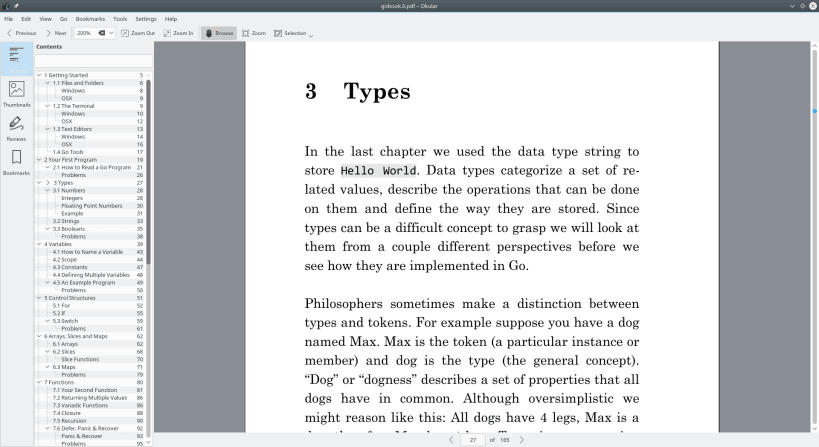
La dernière version est Okular 21.12 qui a été publiée le 9 décembre 2021.
Installer Okular sous Linux
Vous pouvez installer Okular à partir de Trousse plate, Se casserou en utilisant le magasin de logiciels de votre distribution.
$ sudo apt install okular [On Debian, Ubuntu and Mint] $ sudo yum install okular [On RHEL/CentOS/Fedora and Rocky Linux/AlmaLinux] $ sudo emerge -a kde-apps/okular [On Gentoo Linux] $ sudo pacman -S okular [On Arch Linux] $ sudo zypper install okular [On OpenSUSE]
2. Scribus
Scribus est un logiciel de publication assistée par ordinateur open source conçu pour Linux et d’autres systèmes basés sur UNIX tels que Solaris, FreeBSD et NetBSD. Il est gratuit et multiplateforme et son objectif principal est la publication assistée par ordinateur créative avec des mises en page de texte époustouflantes pour un équipement d’impression et de réglage d’images de haute qualité et de haut niveau. En tant que tel, il sert de substitut parfait à d’autres applications de publication assistée par ordinateur élaborées et coûteuses.
Scribus prend en charge une longue liste de formats de fichiers, notamment PDF, des formats d’image tels que JPEG, PNG et TiFF, SVG et des formats vectoriels tels que EPS et Ai pour Adobe Illustrator.
Malheureusement, Scribus ne vous laisse pas beaucoup de marge de manœuvre en termes d’édition de documents PDF. Comme Okularvous êtes limité à apporter des modifications mineures telles que des annotations à l’aide de texte, de lignes et de zones.
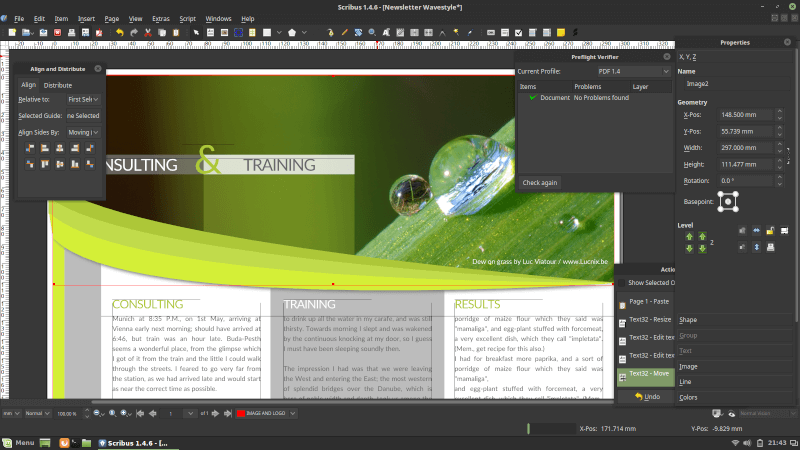
3. Foxit PDF Editor et PDF Editor Pro
Foxit est un logiciel complet, largement utilisé et multiplateforme qui fournit une suite complète de solutions PDF adaptées à votre environnement, qu’il s’agisse d’une petite ou d’une grande entreprise ou même d’un usage individuel. Il fournit aux utilisateurs un lecteur PDF, un éditeur PDF, PDF eSign et d’autres solutions de conversion de documents en ligne.
le Foxit PDF reader est gratuit, mais d’autres solutions PDF, y compris l’éditeur PDF, sont propriétaires. L’éditeur PDF vous offre un essai de 14 jours, après quoi vous devrez effectuer une mise à niveau en achetant un achat à vie unique.
Foxit PDF Editor vous permet d’effectuer les tâches suivantes.
- Mettez facilement à jour les documents PDF. Vous pouvez remplir des formulaires, modifier la mise en page du document, modifier la taille de la police, la couleur, l’espacement des lignes, ajouter du contenu multimédia et bien plus encore.
- Caviardez et supprimez définitivement le texte et les images.
- Protégez les documents avec le cryptage par mot de passe.
- Signez numériquement des documents PDF.
- Documents numérisés et COR.
- Exportez des fichiers PDF vers plusieurs formats, par exemple doc, Excel, PowerPoint, etc.
- Fractionner et fusionner des documents.
- Partage et collaboration sur des documents PDF.
- Affichez et imprimez des fichiers PDF.
En plus de tout ce que le Éditeur PDF offres, les Éditeur PDF Pro offre des fonctionnalités avancées d’édition, de sécurité et de collaboration. Il est principalement utilisé par les grandes organisations et les entreprises qui ont besoin de solutions d’édition PDF avancées.
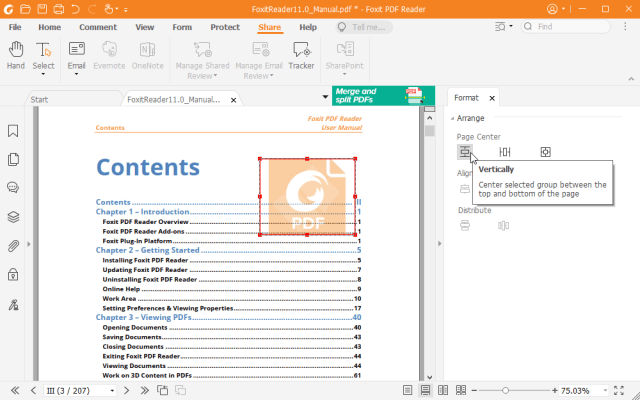
4. Éditeur PDF principal
Développé et maintenu par Code Industry Maître éditeur PDF est un autre éditeur PDF multiplateforme et propriétaire doté de fonctionnalités d’édition PDF robustes.
Contrairement à la Lecteur Foxit, Maître éditeur PDF fournit une version gratuite qui vous offre des fonctionnalités d’édition PDF de base. Pour exploiter tout le potentiel de l’éditeur PDF, les utilisateurs doivent passer à la version complète.
Avec Master PDF Editor, vous pouvez :
- Créez de nouveaux documents PDF et modifiez ceux qui existent déjà.
- Créer et remplir des formulaires pdf.
- Créez, modifiez et partagez des signets.
- Crypter et/ou protéger les fichiers PDF en utilisant le cryptage 128 bits.
- Ajoutez des contrôles PDF tels que des cases à cocher, des listes, des boutons, etc. dans vos documents PDF.
- Fusionner et diviser des fichiers PDF.
- Reconnaissance OCR.
- Exportez/importez des images PDF dans des formats largement utilisés tels que PNG. JPEG et TIFF.
- Signez numériquement des documents PDF.
- Modifiez les attributs de police tels que la taille de la police, la couleur, etc. De plus, vous pouvez mettre en italique, souligner et faire apparaître la police en gras.
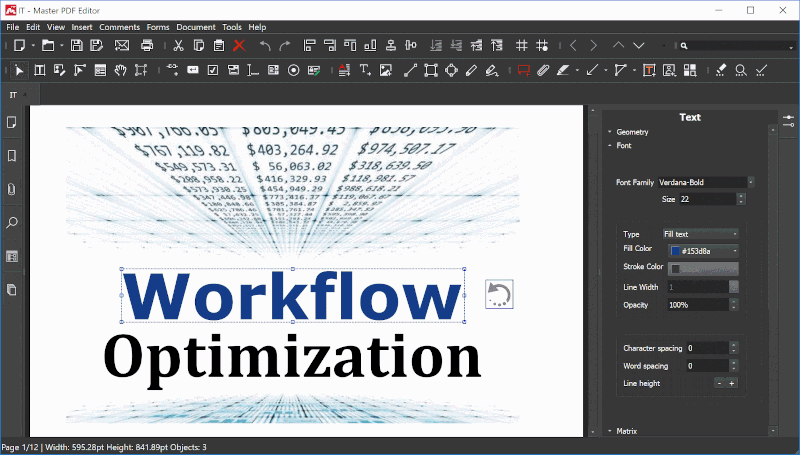
Installer Master PDF Editor sous Linux
La mise en place de Éditeur PDF principal est assez simple. Dirigez-vous vers le page de téléchargement officielle et téléchargez votre package de distribution.
----- On Debian-based Linux ----- $ wget https://code-industry.net/public/master-pdf-editor-5.8.20-qt5.x86_64.deb $ sudo apt install ./master-pdf-editor-5.8.20-qt5.x86_64.deb
----- On RHEL-based Linux ----- $ wget https://code-industry.net/public/master-pdf-editor-5.8.20-qt5.x86_64.rpm $ sudo rpm -ivh master-pdf-editor-5.8.20-qt5.x86_64.rpm
5. Atelier PDF
Éditeur PDF Foxit ou Éditeur PDF principal sont assez chers. Si vous avez un budget limité, vous voudrez peut-être envisager Atelier PDF – est un éditeur PDF commercial puissant et abordable développé par Qoppa Studio. Il prend en charge Windows, Linux et également Mac.
PDF studio propose deux éditions : Standard et Pro. L’édition standard vous permet de :
- Créez de nouveaux documents PDF et modifiez ceux qui existent déjà.
- Remplissez et enregistrez des formulaires PDF.
- Signez numériquement des documents PDF.
- Créez et modifiez des filigranes, des en-têtes et des pieds de page.
- Annotez des documents avec du texte, des formes, des lignes.
- Fractionner et fusionner des documents PDF.
- Protégez/sécurisez les documents PDF.
- Numérisez des documents au format PDF.
La version Pro offre toutes les fonctionnalités de la version standard ainsi que des techniques d’édition avancées, l’optimisation et l’amélioration des fichiers PDF.

Installer PDF Studio sous Linux
À installer Atelier PDF sous Linux, rendez-vous sur page de téléchargement officielle et téléchargez le script d’installation 64 bits.
Une fois téléchargé, rendez-vous dans le répertoire « Téléchargements ».
$ cd Downloads
Exécutez ensuite le fichier de script shell.
$ sh ./PDFStudio_linux64.sh
Mention spéciale
Avant de conclure, nous avons jugé bon de faire une mention spéciale des éditeurs PDF en ligne gratuits suivants qui offrent une immense flexibilité dans l’édition de vos documents PDF.
Bien qu’ils soient gratuits, rappelez-vous qu’ils ont des limites quant au nombre de documents et à la taille des fichiers que vous pouvez télécharger, au-delà desquels vous devrez vous séparer de quelques dollars.
- Éditeur PDF Sejda
- PDF Simplifié
- Échappement PDF
C’était un tour d’horizon de certains des meilleurs éditeurs PDF que vous pouvez utiliser pour éditer vos documents PDF sous Linux.
Si vous appréciez ce que nous faisons ici sur TecMint, vous devriez considérer :
TecMint est le site communautaire à la croissance la plus rapide et le plus fiable pour tout type d’articles, de guides et de livres Linux sur le Web. Des millions de personnes visitent TecMint ! pour rechercher ou parcourir les milliers d’articles publiés accessibles GRATUITEMENT à tous.
Si vous aimez ce que vous lisez, pensez à nous acheter un café (ou 2) en signe d’appréciation.
Nous sommes reconnaissants pour votre soutien sans fin.






![10 exemples de commandes Gzip [Compress Files in Linux]](https://media.techtribune.net/uploads/2023/06/Gzip-Command-in-Linux-238x178.png)




